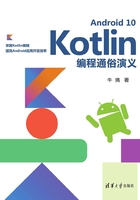
上QQ阅读APP看书,第一时间看更新
3.2 安装Android Studio
找到下载的文件,双击运行之。启动时间可能比较长,要耐心等待,启动后出现图3-2所示的界面。
什么都不用改动,直接单击“Next(下一步)”按钮,进入如图3-3所示的页面。

图3-2

图3-3
在这里选择安装位置。注意,安装到的路径中不要有中文或全角字符。如果C盘剩余空间小于20GB,就应该选择安装到其他盘了。如果要选其他位置安装,单击“Browser(浏览)”按钮。其实默认位置就不错,直接单击“Next”按钮,进入建立快捷方式的页面(见图3-4)。
这里不需要改动,单击“Next”按钮,进入安装页面(见图3-5)。等待安装完成,完成后单击“Next”按钮。

图3-4

图3-5
安装完成,如图3-6所示,单击“Finish(完成)”按钮。
因为“Start Android Studio(启动Android Studio)”被选中了,所以单击“Finish”按钮后,Android Studio会开始运行。如果没有运行,也可以去开始菜单找到Android Studio的快捷菜单来启动(见图3-7)。

图3-6

图3-7
Android Studio启动界面如图3-8所示。启动后可能会出现如图3-9所示的界面。

图3-8

图3-9
“Unable to access Android SDK add-on list”的意思是无法访问Android SDK附件列表,说明需要安装配置Android SDK。